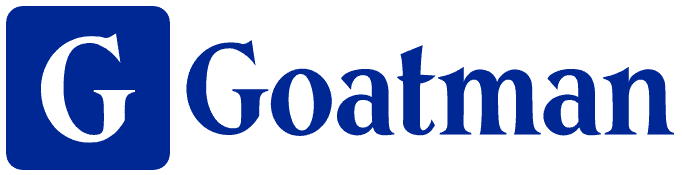【完全版】ChatGPTを使って議事録作成を自動化する方法とプロンプトを徹底解説!

多くのビジネスパーソンにとって、会議や商談の議事録作成は避けることのできない作業ですが、
「会議の内容を正確に記録するのが大変・・・」
「会議の要点を整理して、わかりやすい議事録にするのが面倒・・・」
「会議や商談が多くて、議事録を書いている時間がない・・・」
といいった悩みをお持ちの方も多いのではないでしょうか。
有料の議事録作成ツールも多く存在しますが、「無料で簡単に議事録を自動作成できないか」とお考えの方も多くいるでしょう。
そこで、この記事では無料の文字起こしツールとChatGPTを組み合わせて、会議の文字起こしから議事録作成までを自動化する方法を詳しく解説します。
コピペ可能な具体的なプロンプト付きですので、ぜひこの記事を参考にて実践してみてください。
議事録作成で頭を悩ませている全ての方の参考になれば幸いです。

目次
ChatGPTを活用して議事録を作成する方法とプロンプト

ChatGPTを使って、議事録を作成する手順について解説します。
- 手順1.無料文字起こしツール(CLOVA Note)で文字起こしする
- 手順2.ChatGPTで議事録を編集する
- 手順3.手作業で編集する
手順1.無料文字起こしツール(CLOVA Note)で文字起こしする
文字起こしツールには有料のツールが数多くありますが、無料のツールで最も高性能で使い勝手がよくておすすめのが、LINEの「CLOVA Note」という文字起こしツールです。
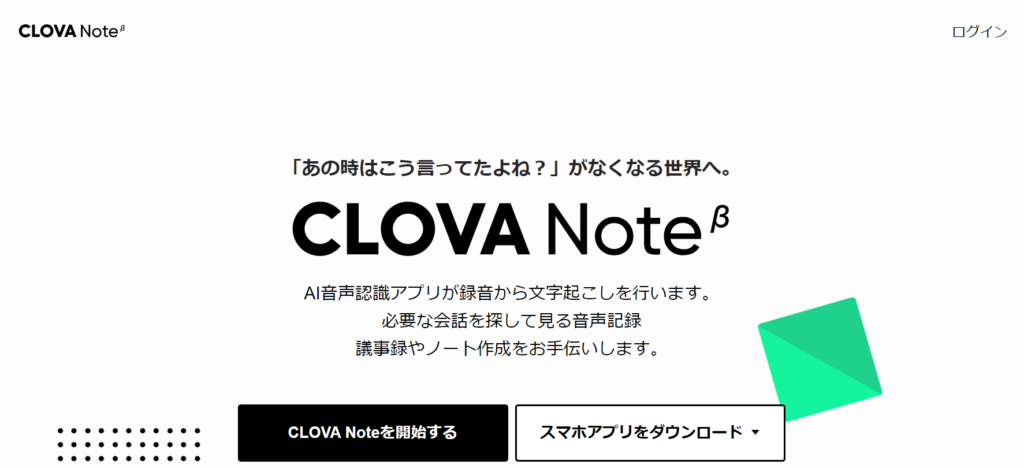
CLOVA Noteの公式サイトからPC版とスマホ版ともに無料で登録・利用できます。
PC版とスマホ版どちらも登録しておいた方が編集などで便利ですが、どちらかならスマホ版をインストール・登録しましょう。
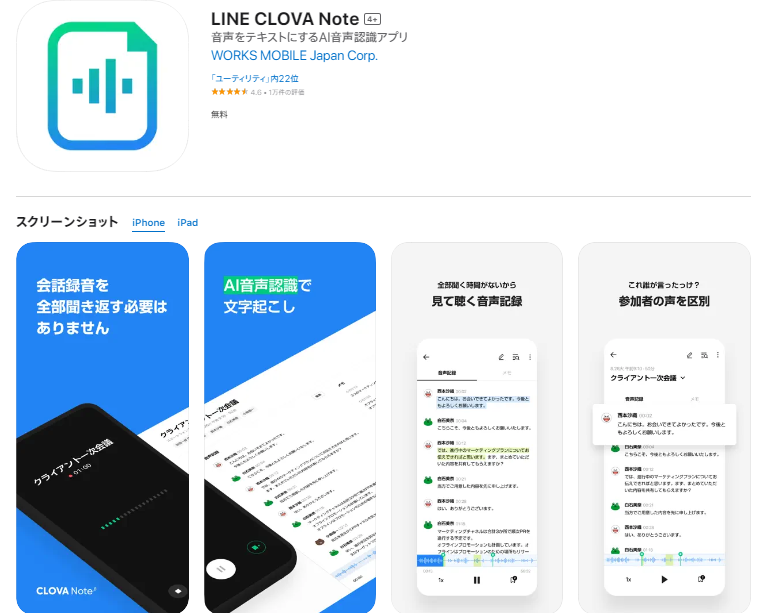
CLOVA Noteの特長は次の通りで、筆者も実際に使っていますが非常に便利です。
- 1.CLOVA Note一つで、ワンクリックで会議の録音から文字起こしまでスピーディーに自動化
- 2.文字起こしの精度が高い
- 3.大人数での会議でも発言者の声を区別して文字起こししてくれる
- 4.文字起こしの文章をタップして該当箇所の音声を確認できる
- 5.無料
では、実際に会議の模様をCLOVA Noteを使って文字起こししてみましょう。
サンプルとして、複数人で討論をしている以下のYoutubeの動画で文字起こしを行ってみました。
CLOVA Noteを使った文字起こしの方法は非常に簡単で、手順は以下の通りです。
- ステップ1.CLOVA Noteのスマホアプリで「音声録音」をタップ(録音を開始)
- ステップ2.録音を停止して「音声の種類」を選択(自動文字起こしを開始)
これだけです。以下で詳しく解説します。
ステップ1.CLOVA Noteのスマホアプリで「音声録音」をタップ(録音を開始)
インストールしたスマホアプリの「CLOVA Note」を立ち上げて、フッターメニュー真ん中の「+」ボタンをタップして立ちあがる以下の画面左下の「音声録音」をタップするだけです。
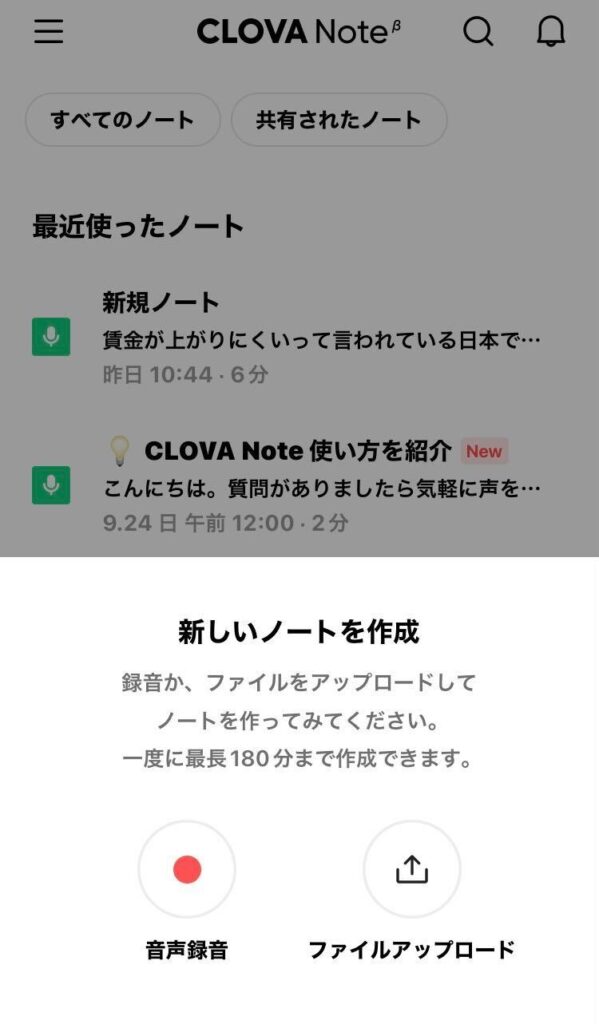
ステップ2.録音を停止して「音声の種類」を選択(自動文字起こしを開始)
会議が終了したら、停止ボタンを教えて録音を終了、表示される「音声の種類」を選択するとそのまま自動で文字起こしが行われます。これで完了です。
なお、一般的な議事録場合ですと、「音声の種類」は「会議」を選択しておけばいいでしょう。
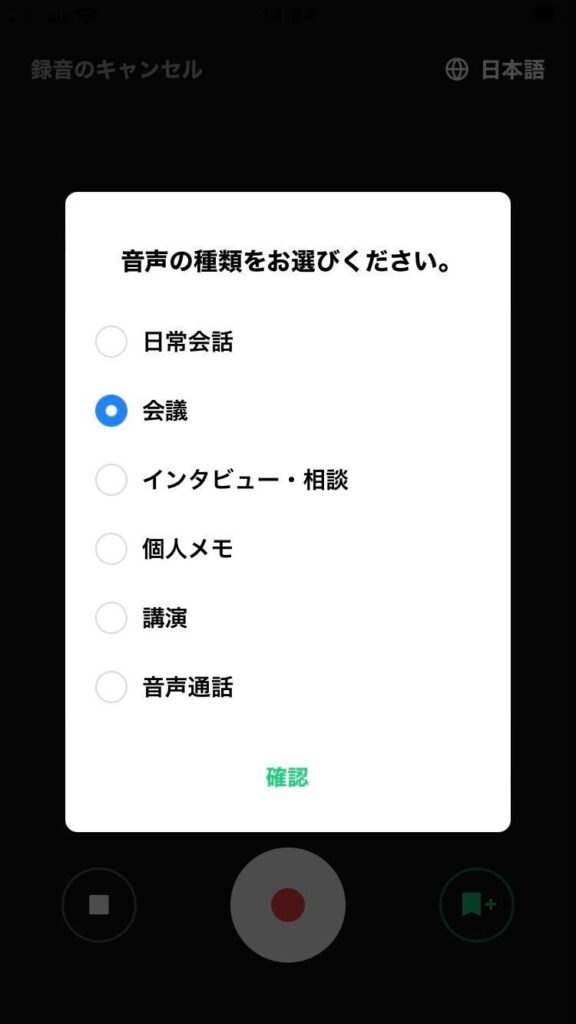
文字起こしされた結果は以下の通り、CLOVA Noteのスマホアプリで確認できますし、PC版でも連携して確認できます。
また、テキストファイル形式でダウンロードすることも可能です。
精度は非常に高く、9割くらいは正確に文字起こしされている印象です。
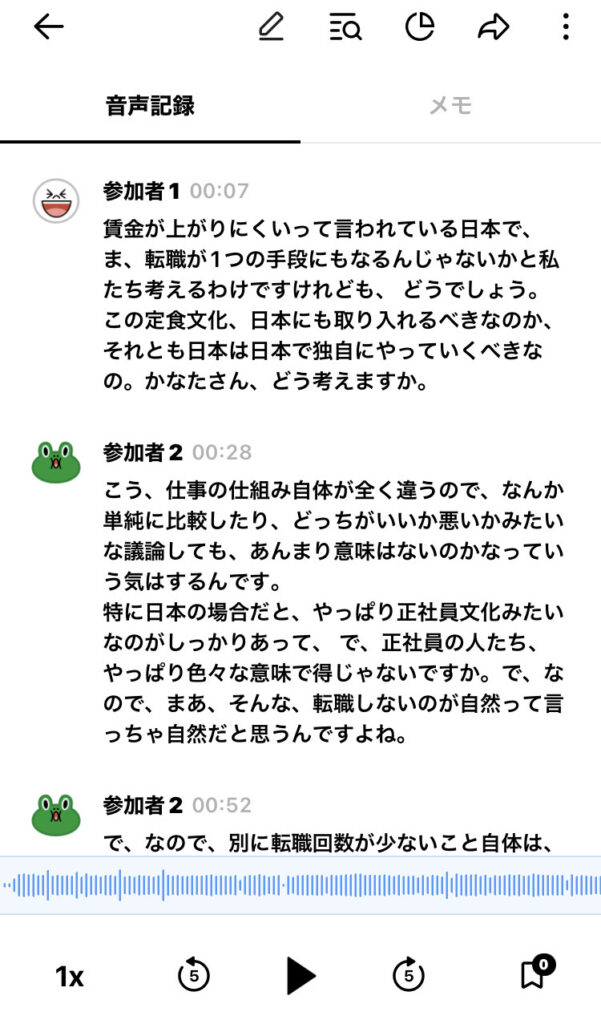
手順2.ChatGPTで議事録を編集する
LINEのCLOVA Noteは上述の通り、高い精度で文字起こししてくれますが、このままでは議事録として不十分です。
議事録とするには、主に以下の4点で編集を行う必要があります。
- 1.文字起こしの不正確な箇所を修正
- 2.ケバ取り(「あのー」、「えー」、「うーん」などの意味のない言葉を削除)
- 3.参加者1、参加者2などを実際の参加者(田中部長、高橋課長など)の名前に変える
- 4.会議要旨などの作成
これらの編集作業を功利的に行うために、ChatGPTを活用しましょう。
会議の文字起こしデータを編集して、議事録を作成するための汎用プロンプトを解説します。
コピペ可能ですので、ぜひ試してみてください。
▼議事録を作成する汎用プロンプト
あなたはプロの編集者です。
以下の内容を忠実に守り、以下の#入力文を編集して最高の議事録を作成してください。
#前提条件
以下の#入力文の内容は、会議の文字起こしデータです。
#制約条件
・参加者1は{参加者1の名前を記載}、参加者2は{参加者2の名前を記載}、参加者3は{参加者3の名前を記載}、参加者4は{参加者4の名前を記載}に変更してください。
・ケバ取りを行ってください。
・文脈として意味が不明な箇所は、文脈的に相応しいと合理的に推測される内容に修正、または削除してください。
#出力形式
・まず、会議で特に重要な内容について箇条書きで要旨を作成してください。
・次に、議事録を作成してください。
#入力文
{CLOVA Noteの文字起こしデータをコピペして貼ってください}
なお、長時間の会議の場合は文字起こしデータが大量になり、ChatGPTの入力文字数制限を上回ってしまうことも多いでしょう。
その場合は、有料プランChatGPT Plusユーザーなら、Advanced Data Analysis機能(旧コードインタープリター機能)を使いましょう。
具体的には、まずCLOVA Noteの文字起こしデータをテキストファイルでダウンロード、ChatGPT PlusのAdvanced Data Analysis機能をONにしてから同ファイルをアップロードして、以下のプロンプトを入力してください。
▼文字起こしデータをアップロードする場合の汎用プロンプト(Advanced Data Analysis機能)
あなたはプロの編集者です。
以下の内容を忠実に守り、アップロードしたファイルのテキストデータを編集して最高の議事録を作成してください。
#前提条件
アップロードしたファイルの内容は、会議の文字起こしデータです。
#制約条件
・参加者1は{参加者1の名前を記載}、参加者2は{参加者2の名前を記載}、参加者3は{参加者3の名前を記載}、参加者4は{参加者4の名前を記載}に変更してください。
・ケバ取りを行ってください。
・文脈として意味が不明な箇所は、文脈的に相応しいと合理的に推測される内容に修正、または削除してください。
#出力形式
・まず、会議で特に重要な内容について箇条書きで要旨を作成してください。
・次に、議事録を作成してください。
・それらをwordファイルで出力してください。
上記サンプルのYoutube動画のデータは文字量が多いため、ChatGPT PlusのAdvanced Data Analysis機能を用いて上記プロンプトで指示を出しました。
その結果、ChatGPTから出力された議事録(Wordファイル)は以下の通りです。
▼ChatGPTの実際の出力結果はこちら。
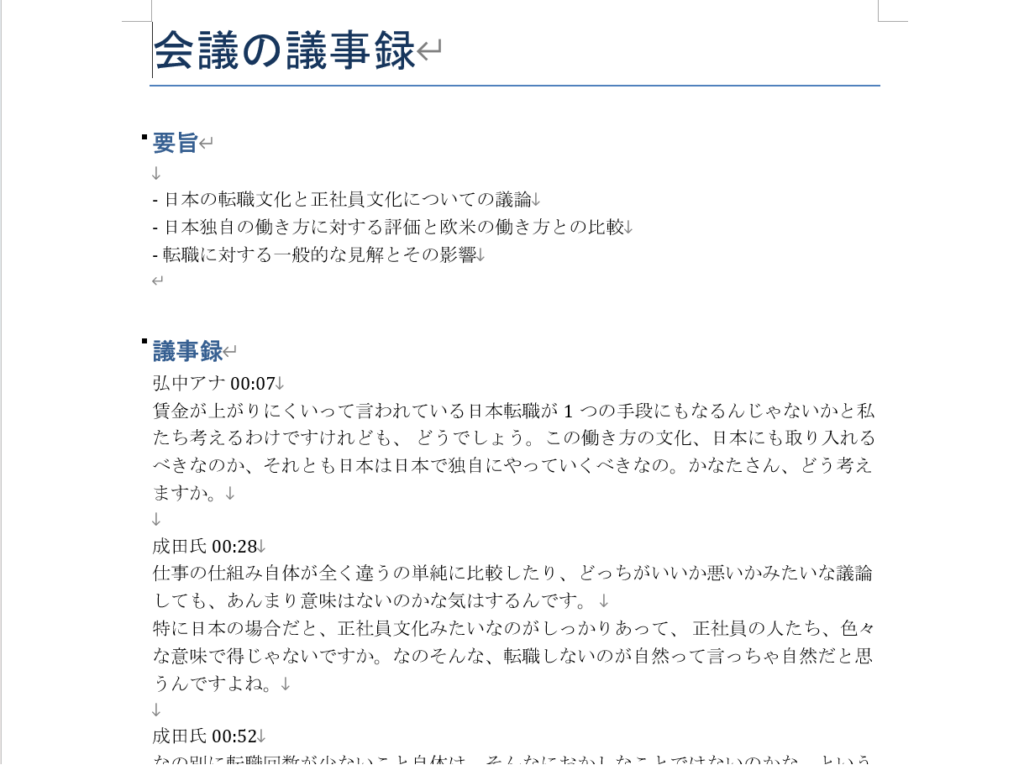
いかがでしょうか。出席者の名前を指示通りに修正してくれて、ケバ取りや文章の修正までかなりいい感じに行ってくれました。
また、要旨も概ねこの討論の内容にあった内容を作成してくれました。
手順3.手作業で編集する
ChatGPTで8~9割程度の編集作業を自動化できますが、多少は不完全な箇所がありますので残りの箇所は自分で手作業で修正しましょう。
特に、CLOVA Noteの文字起こしの段階で不正確な箇所や、ChatGPTでのケバ取りが十分にできていない箇所が必ずあると思うので、しっかりと自分の目で確認することが重要です。
これで議事録作成は完了です。
筆者も、実際の会議の議事録などをこの方法で作成していますが、従来の自分で文字起こしして議事録を手作業で作成するのに比べると、少なくとも10分の1以下の時間に削減できているので、ぜひ試してみてください。

ChatGPTを活用して議事録を作成するメリット
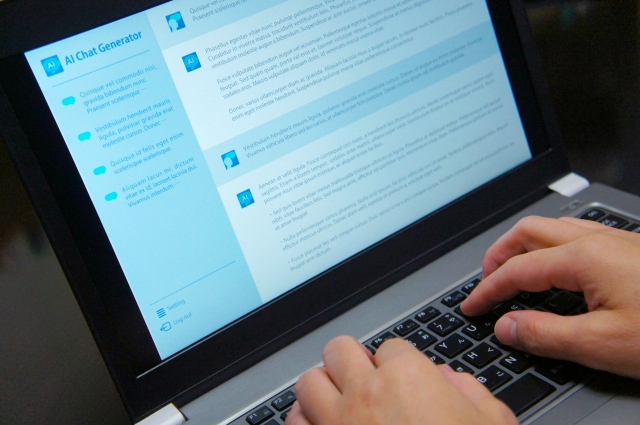
議事録作成にChatGPTを活用するメリットは次の3つがあります。
メリット1.議事録作成の時間を削減できる
メリット2.議事録の正確性が向上する
メリット1.議事録作成の時間を削減できる
議事録を作成するには、会議の内容の文字起こしから始まり、文章のケバ取りなどの修正、要旨の作成などなど多くの時間がかってします。
そんな面倒で時間のかかる議事録の作成も、文字起こしツール(CLOVA note)とChatGPTを組み合わせて活用することで、有料の議事録性ツールに匹敵するレベルで、議事録作成にまつわる殆どの作業を自動化できるので、議事録作成を効率化して時間を大幅に削減することができるでしょう。
メリット2.議事録の正確性が向上する
全て手作業で議事録を作成していると、会議の重要な内容を聞き漏らしてしまったり、メモをし忘れてしまったり、議事録の文章に誤字脱字があったり、第三者に伝わりにくい文章になってしまった、という経験をされた方も多いのではないでしょうか。
でも、この記事でご紹介した文字起こしツール(CLOVA note)とChatGPTを連携させて議事録作成を自動化することで、会議の重要な内容を聞き漏らしたりメモをし忘れるといったミスは無くなり、
ChatGPTにより誤字脱字のチェックはもちろん、より分かりやすくて読みやすい文章に改善してくれるため、誰が見ても内容を理解・把握できる正確な議事録を作成することができるでしょう。
ChatGPTを活用して議事録を作成する際の留意点
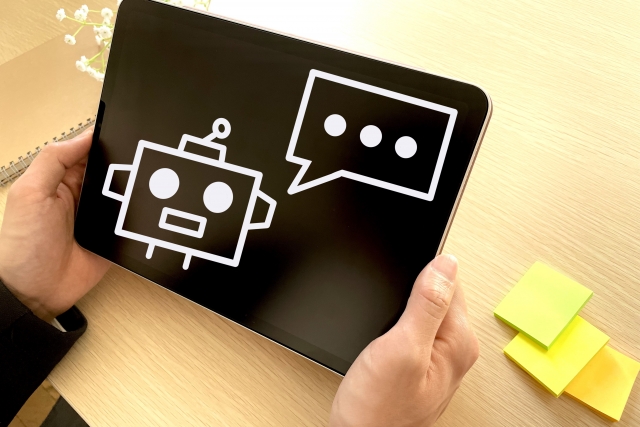
議事録作成にChatGPTを活用するのはメリットもありますが、留意すべきポイントもあります。
留意点1.誤った情報や不自然な文章を作成することがある
留意点2.顧客情報・個人情報や機密情報は入力しない
留意点1.誤った情報や不自然な文章を作成することがある
ChatGPTは誤った情報を生成してしまったり、日本語として不自然な文章が生成されることもあります。
これはどんなにプロンプトを改善しても、その可能性を「ゼロ」にすることはできません。
この記事でご紹介したプロンプトを使えば、ある程度正確に議事録を編集・作成してくれますが、それでもChatGPTを使って作成した文章はそのまま使わずに「誤った情報がないか」、「不自然な文章ではないか」を必ず自分の目で確認・編集するようにしましょう。
留意点2.顧客情報・個人情報や機密情報は入力しない
ChatGPTに入力する情報は、ChatGPTを開発するOpenAI社のAIモデルの学習に活用される可能性があることがChatGPTの利用規約に明記されています。
つまり、ChatGPTに入力した顧客情報・個人情報や自社の機密情報などがAIモデルの学習の結果、第三者に漏えいしてしまうリスクがあるのです。
したがって、ChatGPTを使って議事録を作成する際には、ChatGPT(プロンプト)に顧客情報(取引先名など)、個人情報(担当者の名前など)、機密情報(顧客との詳細な取引内容など)は絶対に入力しないようにしましょう。
最後に
この記事は、文字起こしツール(CLOVA Note)とChatGPTを活用して会議の文字起こしから議事録作成を自動化する方法をプロンプト付き(コピペ可)で詳しく解説しました。
議事録作成は多くのビジネスパーソンが行う作業ですが、頻繁に行われる会議や商談の議事録を全て手作業で作成するのは意外に多くの時間がかってしまい、負担に感じている方も多いのではないでしょうか。
そのような方は、この記事を参考にして文字起こしツール(CLOVA Note)とChatGPTを活用した議事録作成を試してみてください。
議事録作成を効率化して、作成時間の削減と正確性の向上を実現しましょう。

「ChatGPTマガジン」を運営するゴートマン合同会社は、
・生成AIの導入支援
・生成AIを活用した業務効率化支援
・企業ごとにカスタマイズしたプロンプト作成代行
・生成AIを活用したサービス開発
など大企業から中小企業まで幅広くご支援しています。
まずは無料相談してしてみましょう。